Kompozycja Aero została w Windowsie 8 i wyższych zastąpiona nowym, bardziej płaskim układem. Możemy jednak powrócić do kompozycji znanej z Windowsa 7, wraz ze wszystkimi przeźroczystościami i cieniami. Wystarczy najnowsza wersja aplikacji AeroGlass.
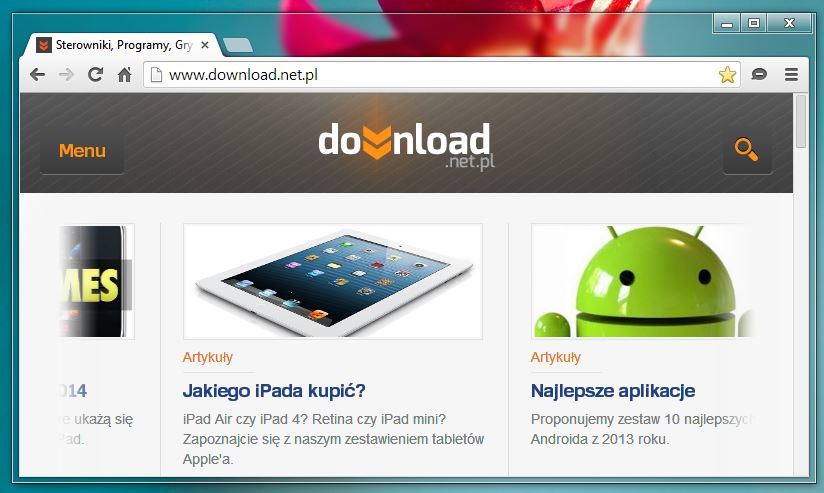
Od czasu wydania Windowsa 8 pojawiało się sporo prób przywrócenia charakterystycznej, szklanej kompozycji Aero. Niestety, większość metod wiązała się ze sporą ilością błędów, co skutecznie zniechęcało do modyfikacji. Na szczęście jeden projekt przetrwał, wyeliminował natrętne błędy i dziś możemy cieszyć się stabilną wersją programu Aero Glass, który przywraca kompozycję z Windowsa 7 wraz ze wszystkimi cieniami i przeźroczystaściami w Windowsie 8 i 8.1 bez żadnych problemów.
Przywracamy Aero Glass w Windows 8.1
Przywrócenie starej kompozycji jest bardzo proste. Przede wszystkim musimy pobrać aplikację AeroGlass na nasz komputer. Tutaj ważna rzecz - musimy pobrać odpowiednią wersję dla posiadanego przez nas systemu. Użytkownicy Windowsa 8 pobierają wersję AeroGlass 1.3, natomiast osoby, które zaktualizowały system do wersji 8.1 i wyżej muszą pobrać AeroGlass 1.2.5.
Następnie uruchamiamy instalator i instalujemy AeroGlass. Po instalacji wyświetli się komunikat, że AeroGlass załaduje wszystkie potrzebne elementy. Polecam poczekać chwilę, aż faktycznie wszystkie style, efekty i cienie zostaną uruchomione.
Na początku możemy nie zauważyć efektu przeźroczystości. Dzieję się tak dlatego, że AeroGlass jest w pełni zintegrowany z ustawieniami personalizacji pulpitu, czyli z takimi funkcjami jak intensywność koloru kompozycji.
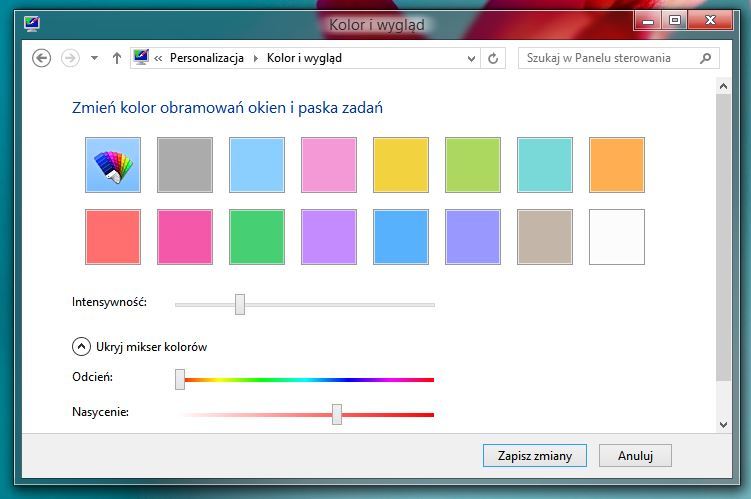
Aby to dostosować, należy kliknąć prawym przyciskiem myszy na pulpicie i wybrać "Personalizuj". Następnie udajemy się do opcji "Kolor" i przesuwamy suwak intensywność bardziej w lewą stronę. Po chwili zauważymy, że okna oraz pasek zadań robi się przeźroczysty.
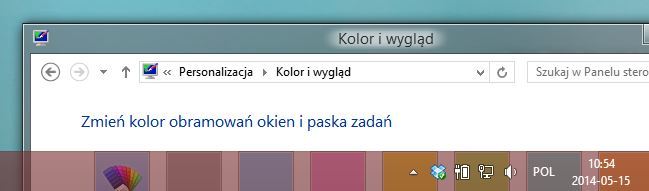
Oczywiście poziom przeźroczystości możemy dostosować za pomocą funkcji intensywności do własnych potrzeb. Nic także nie stoi na przeszkodzie, aby korzystać z kolorów i w pełni dostosować wygląd okienek oraz paska zadań.
